Как настроить налоговые правила в Magento 2
Опубликовано: 2017-12-18Оглавление
Установка налога в Magento 2
В этом руководстве мы покажем вам, как настроить налоговые правила в соответствии с требованиями каждого местоположения. После прочтения этого руководства вы сможете:
- Настройка налоговых классов для определенных продуктов и групп клиентов
- Создавайте налоговые правила, объединяющие классы продуктов и клиентов, налоговые зоны…
- Установите фиксированные налоги на товары, составные налоги…
В Magento 2 есть множество вариантов определения налогов. Вы можете полностью настроить новый налог с помощью основных налоговых настроек Magento 2 , налоговых правил и налоговых зон и ставок .
A. Общие налоговые настройки
Перейдите в « Магазины » > « Настройки » > « Конфигурации », затем выберите « Налоги » на вкладке « Продажи ».
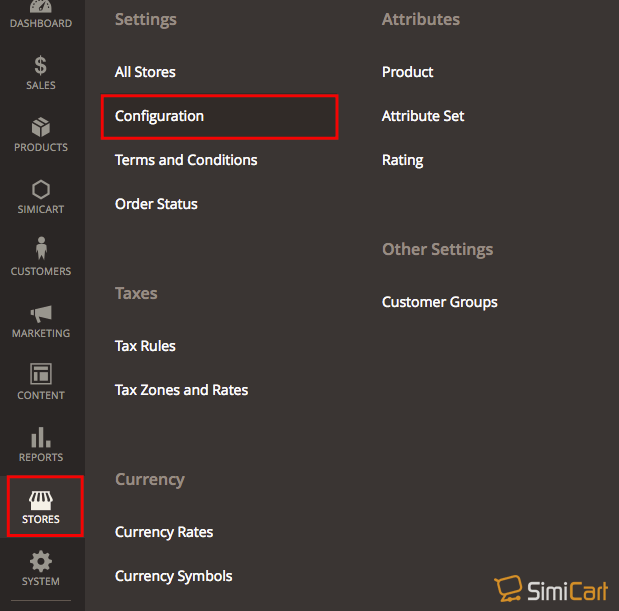
Во-первых, вам нужно взглянуть на общие налоговые настройки, такие как « Просмотр магазина » или « Налоговый класс », « Расчет », « Отображение цены » и т. д., которые по умолчанию установлены как « Использовать системное значение ». После внесения любых изменений не забудьте нажать кнопку « Сохранить конфигурацию».
Для конфигурации с несколькими сайтами задайте представление магазина для веб-сайта и хранилища, которые являются целью конфигурации.
Откройте панель слева в разделе « Продажи » и выберите « Налоги». Вы увидите настройку для:
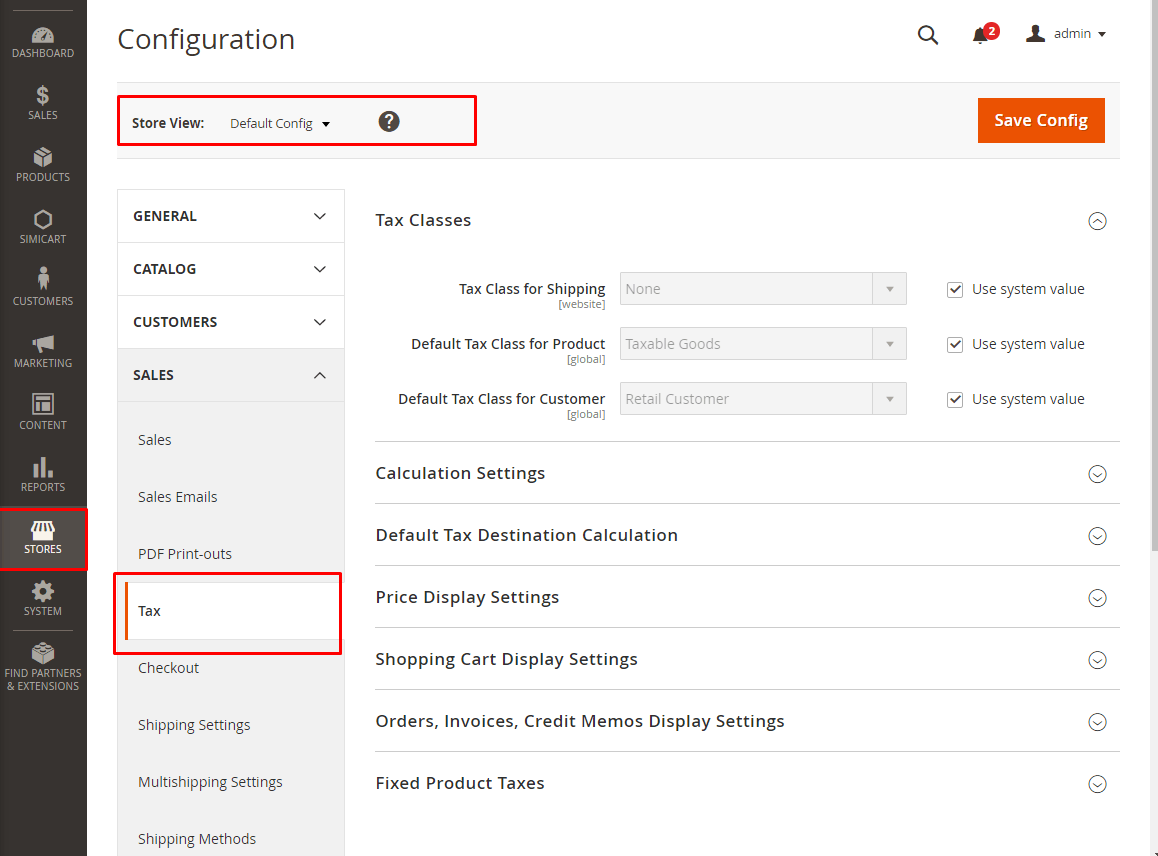
- Налоговые классы
Налоговые классы могут быть назначены клиентам, продуктам и отгрузке. Magento анализирует корзину покупок каждого покупателя и рассчитывает соответствующий налог в соответствии с классом покупателя, классом продуктов в корзине и регионом (в соответствии с адресом доставки клиента, платежным адресом или местом доставки). Вы можете установить налоговый класс для доставки и установить налоговый класс по умолчанию для продукта или клиента.
- Настройки расчета
Определите метод расчета налога, независимо от того, основан ли он на цене за единицу продукта, общей сумме позиции, учете любых скидок или общей сумме. Вы также можете определить, зависит ли налог от адреса доставки, адреса выставления счета или происхождения доставки. Magento даже позволяет пользователям настраивать цены по каталогу, цены на доставку и применение скидки на цены, чтобы включить или исключить налог.
- Расчет назначения налога по умолчанию
Настройки назначения налога по умолчанию определяют страну, штат и почтовый индекс или почтовый индекс, которые используются в качестве основы для расчета налога со следующими настройками: Страна по умолчанию (страна, на которой основаны налоговые расчеты), Штат по умолчанию (штат или провинция). который используется в качестве основы для расчета налога), почтовый индекс по умолчанию (почтовый индекс или почтовый индекс, который используется в качестве основы для расчета местного налога).
- Настройки отображения цены
Настройки отображения цен определяют, будут ли цены на товары отображаться в каталоге, а цены на доставку включают налог или исключают его или отображают и то, и другое.
- Настройки отображения корзины покупок
Настройки отображения корзины покупок позволяют пользователям определять отображаемые цены корзины покупок, отображать промежуточный итог, отображать сумму доставки... включать или исключать налог или отображать и то, и другое.
- Заказы, счета, настройки отображения кредит-нот
Параметр «Отображать цены» определяет, включают ли цены в торговых документах налог или не включают его, или в каждом документе отображаются две версии цены; один с, а другой без налога. Параметр «Отобразить промежуточный итог» определяет, включает ли промежуточный итог в торговых документах налог или исключает его, или в каждом документе отображаются две версии промежуточного итога; один с, а другой без налога. Отображение суммы отгрузки определяет, включает ли сумма отгрузки в торговых документах налог или исключает его, или показывает ли каждый документ две версии промежуточной суммы; один с, а другой без налога.

- Фиксированные налоги на товары
В некоторых налоговых юрисдикциях установлен фиксированный налог, который необходимо добавлять к определенным видам продукции. Вы можете настроить фиксированный налог на продукт (FPT), если это необходимо для расчета налога в вашем магазине. Этот налог является фиксированной суммой, а не процентом от цены продукта.
Use System value Save Config Примечание. сохранять конфигурацию Б. Налоговые правила
Налоговые правила включают комбинацию класса продукта, класса клиента и налоговой ставки. Каждому клиенту назначается класс клиентов, а каждому продукту назначается класс продукта. Magento анализирует корзину покупок каждого покупателя и рассчитывает соответствующий налог в соответствии с клиентом и классами продуктов, а также регионом (на основе адреса доставки клиента, платежного адреса или места доставки).
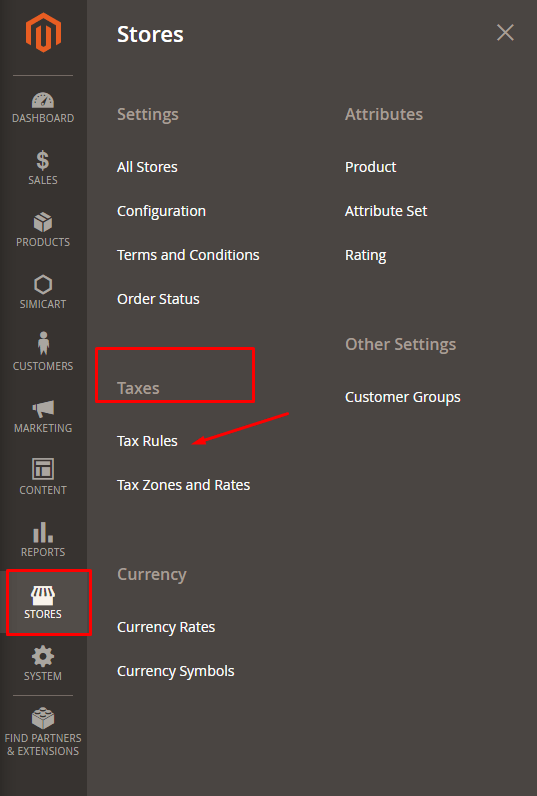
Шаг 1. Заполните информацию о налоговом правиле
- Нажмите кнопку « Добавить новое правило».
- Заполните обязательные поля: Наименование, Ставка налога
Import Tax Rates Примечание. Выберите «Импортные налоговые ставки Шаг 2. Заполните дополнительные настройки
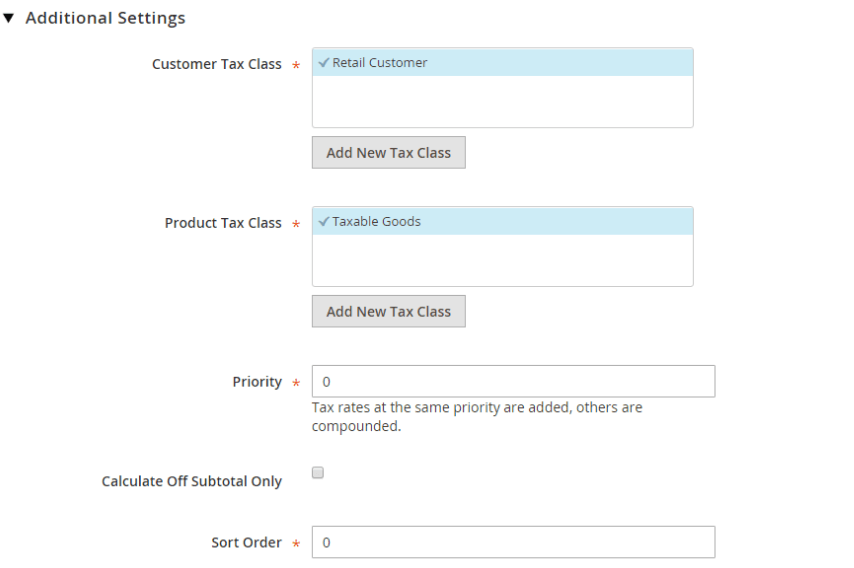
Налоговый класс клиента
- Чтобы изменить существующий налоговый класс клиента, коснитесь значка «Изменить» и внесите изменения в необходимую информацию. Нажмите кнопку « Сохранить » , когда закончите.
- Чтобы создать новый налоговый класс, нажмите « Добавить новый налоговый класс » . Заполните форму по мере необходимости и сохраните
Налоговый класс продукта
- Чтобы изменить существующий налоговый класс продукта, коснитесь значка «Изменить» и внесите изменения в необходимую информацию. Нажмите кнопку « Сохранить » , когда закончите.
- Чтобы создать новый налоговый класс, нажмите « Добавить новый налоговый класс » . Заполните форму по мере необходимости и сохраните
- В поле Приоритет введите число, указывающее приоритет каждого налогового правила, если активировано более одного налога. Если применяются два налоговых правила с одинаковым приоритетом, то налоги суммируются. Если применяются два налога с разными настройками приоритета, то налоги суммируются.
- Установите флажок Рассчитать только промежуточный итог, если вы хотите, чтобы налоги основывались на промежуточном итоге заказа.
- В поле Порядок сортировки введите число, указывающее порядок этого налогового правила при перечислении с другими.
- Сохраните правило , когда закончите.
C. Налоговые зоны и ставки
Налоговые ставки обычно применяются к сделкам, которые происходят в пределах определенной географической области. Инструмент «Налоговые зоны и ставки» позволяет указать налоговую ставку для каждой географической области, в которой вы собираете и перечисляете налоги. Поскольку каждая налоговая зона и ставка имеют уникальный идентификатор, у вас может быть несколько налоговых ставок для данной географической области (например, мест, где не облагаются налогом продукты питания или лекарства, но облагаются налогом другие товары).
Налог магазина рассчитывается на основе адреса магазина. Фактический налог клиента для заказа рассчитывается после того, как клиент заполнит информацию о заказе. Затем Magento рассчитывает налог на основе налоговой конфигурации магазина.
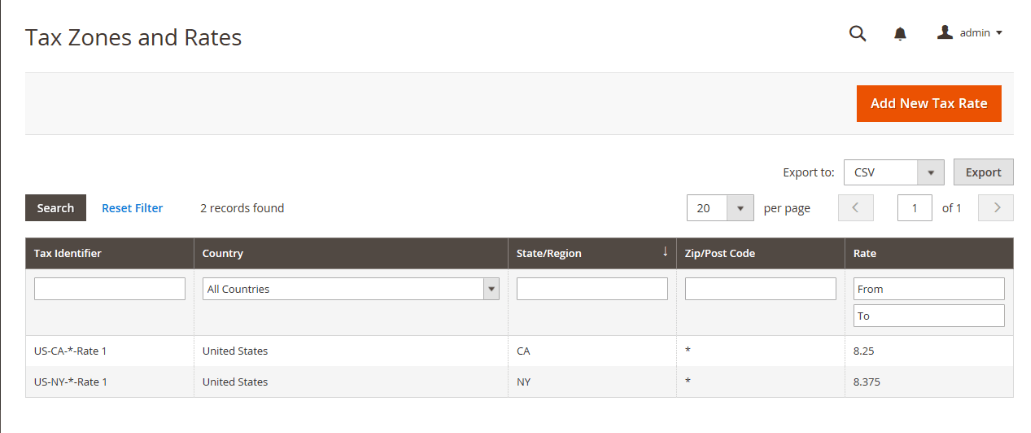
Чтобы установить новую налоговую ставку:
- Нажмите кнопку « Добавить новую налоговую ставку ».
- Введите налоговый идентификатор, почтовый индекс поля
- Выберите штат и страну , где вы хотите применить эту налоговую ставку .
- Введите процентную ставку, которая используется для расчета налоговой ставки.
- Нажмите « Сохранить ставку» , когда закончите.
